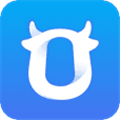应用简介
WebStorm是由JetBrains开发的一款强大的HTML5编程工具。本软件拥有强大的JavaScript开发功能,还有功能强大的前端专用IDE,具备即时编辑(chrome)、自动完成、debugger、Zen Coding、HTML5 支持、JSLint、Less支持、CoffeeScript支持、Node.JS、单元测试、集成git和svn版本控制等特性,推荐前端工程师使用。

【功能特点】
1、支持 Tailwind CSS:WebStorm 现在可以帮助您更高效地使用 Tailwind CSS! 它将自动补全 Tailwind 类,在鼠标悬停时为您显示所生成 CSS 的预览,并支持您使用 tailwind.config.js 文件进行自定义。
2、根据用例创建 React 组件:您的代码中有未解析的 React 组件吗? 将脱字符号放到其中,按 Alt+Enter,然后从列表中选择 Create class / function component - WebStorm 将为您创建相关的代码结构。
3、Markdown 编辑和预览改进:Mermaid.js 支持、重新格式化 .md 文件的功能以及与编辑器一起自动滚动预览窗格的功能 - 这些和其他变更将显著改善您在 WebStorm 中使用 Markdown 文件的体验。
4、对复杂 webpack 设置的基本支持:我们已经开始添加对多个 webpack 配置的支持。 转到 Preferences / Settings | Languages & Frameworks | JavaScript | Webpack 选择手动或自动检测配置文件。
5、Vue.js 的增强:我们已经修复了与 Vue 3 相关的诸多问题。 例如,WebStorm 现在支持脚本设置语法。 我们还使 IDE 在 Vue 项目中正确应用了 ESLint 代码样式规则,并改进了与 TypeScript 语言服务的集成。
6、全面支持 pnpm:现在,WebStorm 全面支持 pnpm 程序包管理器以及 npm 和 yarn。 在过去的一年里,我们一直在逐步实现对 pnpm 支持的改进。 在 v2020.3 中,我们已经完成了收尾工作。

【怎么删除项目】
首先,我们打开WebStorm,默认会打开我们上次关闭软件时打开的项目和文件。

我们点击软件左上角的“File”选项,然后选择“Open Recent”选项。

大家可以看到open recent里面就是我们最近打开的除了本项目以外的其他项目了。

然后我们点击其中任意一个项目,会有一个提示框出现,大致意思是新的项目不能和当前项目并存在一个窗口可以在新窗口打开新项目,或者在当前窗口打开。

这是直接切换,我们还可以关闭当前项目,在项目列表中选择进入的项目。关闭项目的按钮同样在File的菜单中,“Close Project”就是。关闭项目后,软件会弹出一个页面是项目列表,我们点击其中任意一个就可以进入相应的项目了。
【怎么改背景颜色】
默认的WebStorm的背景色是纯白色,这种颜色更容易让你引起眼部疲劳。

点击“文件”→“设置”

找到并点击“Colors & Fonts”打开“Editor”(编辑)

打开“编辑”后,找到“HTML”

这时,查看右侧,找到选框,选择你所喜欢的背景色。
【怎么修改网页布局】
打开软件,在界面上方的工具栏上找到第一个选项卡菜单,file,单击鼠标左键弹出如下下拉菜单,选中setting选项。

点击setting选项之后,打开设置对话框,我们可以找到appearance选项,也就是外观设置选项,这里设置软件外观显示风格。

找到name选项,设置我们喜欢的字体,size选项设置字体的大小,我们可以预览设置效果,直到达到满意的设置效果为止。

我们设置代码编辑区的显示效果时,找到editor编辑选项,这里设置代码的字体,关于编辑区的所有设置都可以在这个选项卡中进行。

首先我们可以更改编辑区背景色,将默认背景色调节为其他背景色显示,找到color scheme选择自己喜欢的风格,然后点击apply应用之后点击OK确认。
【更新日志】
1、JavaScript 支持改进;
2、HTML 编辑改进(同步 HTML 标签编辑,Emmet 编辑);
3、spy-js:高级搜索和源码映射支持;
4、高级跟踪搜索;
5、支持在 firefox 调试;
6、新项目向导;
7、Distraction 自由模式;
8、更多改进内容请看发行说明。